系统下载推荐
当前位置:主页 > 系统教程 > 手把手为您win10系统使用搜狗输入法输入繁体字的教程
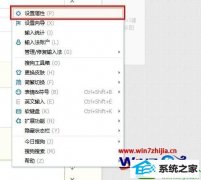
解决方法1:
1、切换到搜狗输入法,在输入法的状态栏上点击右键,此时弹出快捷菜单,选择“设置属性”,此时打开了“设置属性”对话框;
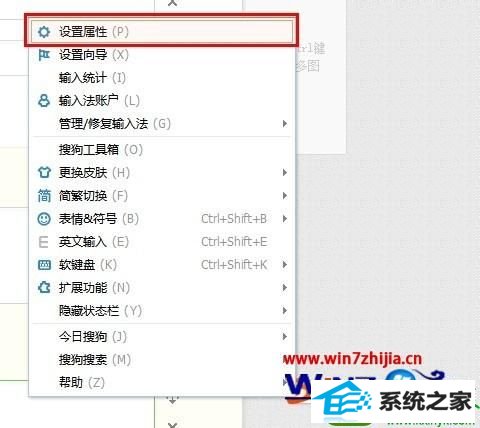
2、在设置属性对话框中切换到“常用”选项卡,在“默认状态”选择栏中,选择“繁体”进行输入,点击确定按钮;
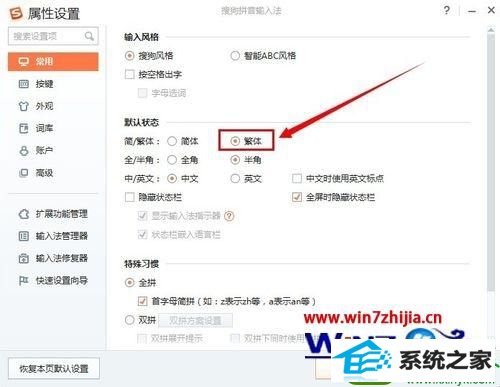
3、此时,打出的字成为繁体字,设置成功;

解决方法2:
1、点击自定义状态栏,弹出图标,选择“简”,此时在状态栏上出现了“简”字图标;

2、点击简字图标,此时切换成“繁体输入”,能够输入繁体字。

关于windows10系统下使用搜狗输入法输入繁体字的方法就给大家介绍到这边了,有需要的用户们可以采取上面的方法步骤来进行操作就可以了,希望对大家有所帮助。
系统下载推荐
系统教程推荐